立即下载
没有对应的手机版,本软件为电脑版,电脑版软件不支持手机安装
SpeedMT是由EGB公司研发的一款专业的多媒体课件制作工具。该软件融合了当今课件制作的功能,包括实时手写、手写标注、PPT讲解、屏幕录制等多种功能,教师可根据课件制作的需要实现多种讲课方式的转换与融合。除此之外,它还模拟了教师授课的习惯,教师利用普通的电脑配置的手写板、麦克风、摄像头即可制作出专业的课件。支持两种类型(asf/swf) SCORM课件输出,适用不同需要,对原来课件制作过程没有任何改变。有需要的朋友可以来本站下载!
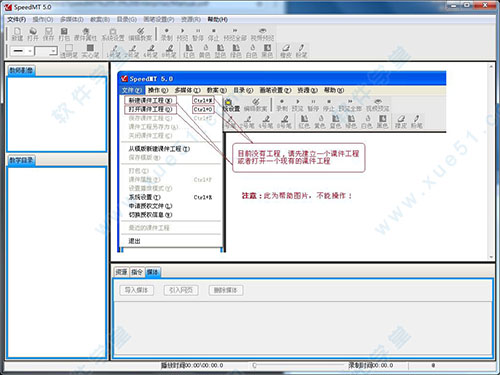
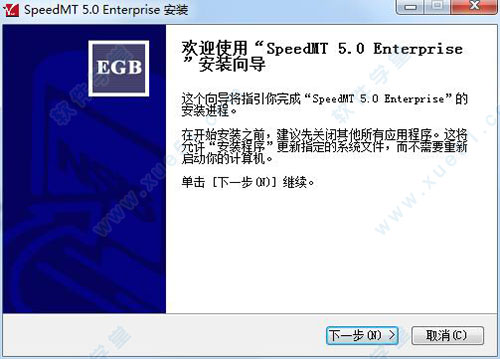
2、在下列界面输入序列号,根据向导提示安装,直至安装完成。
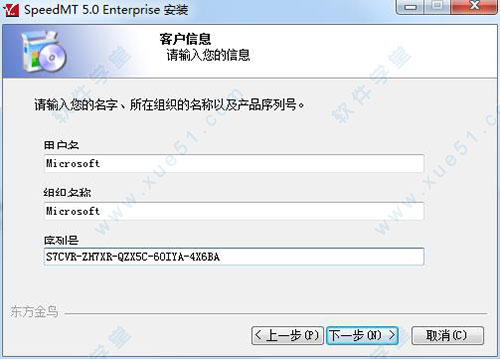
2、提供课件素材资源管理功能,便于教师管理和使用已有文档、图片和多媒体教学资源;
3、讲课教案制作方便。教案可以来自Word文件、PowerPoint文件、PDF文件、
TXT文件、截取显示屏画面、图像文件等(只要具有打印功能的应用程序,打印结果都可以作为教案使用),并可以在课件中对它们进行加工;
4、教学目录的设定。教师可根据讲课进度及过程,创建多级教学目录;
5、支持手写功能。支持教师在手写板上的手写速度,能将手写笔迹100%实现在屏幕上,突出讲课过程中重点内容的标注及解释,吸引学习者的注意力,提高学习情趣,增强学习效果;
6、更好地利用已有的PPT格式文件,通过连续录制功能,在调用的PPT文稿上实现手写操作;
7、软件提供了多种屏幕录制方式,可以录制整屏的操作内容,可以侧重录制部分屏幕的操作内容,也可以侧重录制某一个对象的操作内容;老师可以根据教学的需要任意选择;
8、采用内置的实时录音、实时录像、实时手写数据采集等技术,使在所有制作过程中的音频、视频和手写信息同步;
9、在录制教师讲课录像的同时,可以引入其它格式的多媒体文件,可插入视频、音频、网页、Flash等外部媒体;
10、所调用的多媒体文件与讲课录像同时出现在屏幕之中,学习者可对不同媒体页面观看,按需求进行放大缩小,提高了仿真面授教学的真实性,缩短了学习者与教师之间的距离,提高了师生之间的互动性;
11、利用影音文件模拟现场录制:不需要教师亲自制作课程,只要利用事先录制好的影音资料,在软件的教师视频窗口播放,根据视频窗口播放的内容,可以对教案进行标注。可以被利用的媒体文件为avi\mpeg\wmv等
格式。此功能特别适于利用旧的讲课现场资料后期制作成模拟现场录制的课程;
12、利用系统设定的笔色及笔宽度快捷键,在学习者不觉察的情况下实现手写笔颜色及笔迹粗细的转变;
13、课件可内含教师信息,并使用专用播放器播放,确保打包后的课件不会被再次编辑,保护教师的辛勤劳动成果。
主频(CPU):800MHz以上的电脑(推荐1.0GHz以上)
内存:最少128M以上(推荐512M以上)
显卡内存:16M以上(推荐32M以上)
硬盘:20G以上,根据课件大小需求设定(建议使用高速大容量硬盘)
操作系统:中文/英文Windows2000/XP/2003/Vista
声卡:双工声卡
其他:光盘驱动器(安装时需要)
写字板(或电子白板、手写屏,板书信息输入时需要)
耳机和麦克风(讲课录音时需要)
摄像头或其他影像采集设备(可选,摄像录制时需要)
(2)播放计算机:
CPU : 800MHz以上的电脑
内 存 : 最少128M以上
操作系统: 中文/英文Windows2000/XP/2003/Vista
声 卡 : Sound B
新建课件工程:(Ctrl+N) 打开课件工程: (Ctrl+O)
保存课件工程:(Ctrl+S) 课件属性: (Ctrl+P)
系统设置: (Ctrl+R) 录制: (Space)
预览: (F6) 从媒体文件录制: (Ctrl+ F5)
预览全部: (F8) 设定媒体文件位置:(Ctrl+ F6)
停止: (F7) 录屏全屏播放: (F12)
添加 URL: (Ctrl+U) 添加多媒体文件: (Ctrl+F)
删除图片: (Delete) 切换显示图片: (Down)
垂直翻转图片(Ctrl+Up) 水平翻转图片(Ctrl+Right)
向右旋转图片(Shift+Right)向左旋转图片(Shift+Left)
新建目录(Alt+Ctrl+A) 新建小节(Ctrl+A)
删除目录(Alt+Ctrl+D) 删除小节(Ctrl+D)
插入小节(Ctrl+I) 移动小节(Ctrl+M)
小节属性(Ctrl+G)
在录制的时候,可以使用键盘的数字键 1 ~ 9 来快速的选择不同的画笔宽度。
对应方式如下:
数字键 1:1 号宽度笔
数字键 2:2 号宽度笔
数字键 3:3 号宽度笔
数字键 4:4 号宽度笔
数字键 5:5 号宽度笔
数字键 6:6 号宽度笔
数字键 7:7 号宽度笔
数字键 8:8 号宽度笔
数字键 9:9 号宽度笔
在录制的时候,可以使用键盘快捷方式来选择不同颜色的画笔。
键盘及画笔颜色对应表如下:
R 键:红色画笔
B 键:蓝色画笔
G 键:绿色画笔
Y 键:黄色画笔
W 键:白色画笔
A 键:黑色画笔
在录制的时候,画笔类型的选择分为:
透明:T
不透明:S
橡皮:E
铅笔:P
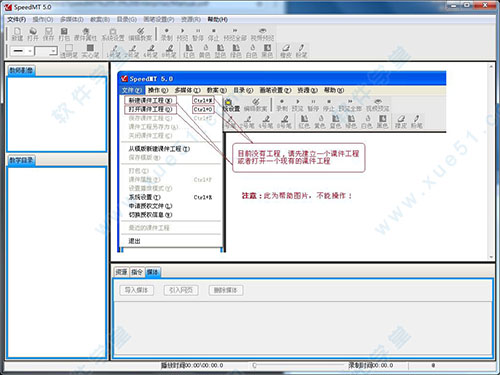
序列号
S7CVR-ZH7XR-QZX5C-6OIYA-4X6BA安装说明
1、解压下载文件夹,双击运行“SpeedMT 5.0 Enterprise”进行安装;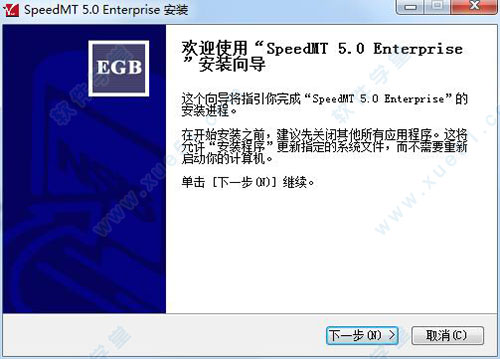
2、在下列界面输入序列号,根据向导提示安装,直至安装完成。
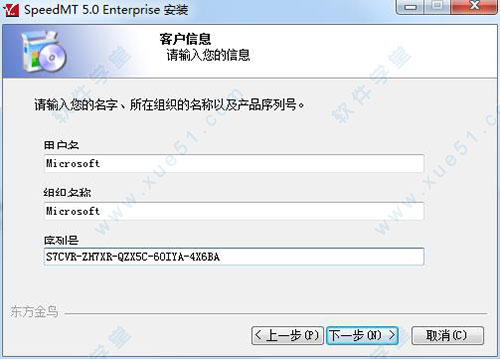
功能特点
1、简单易学、操作方便;2、提供课件素材资源管理功能,便于教师管理和使用已有文档、图片和多媒体教学资源;
3、讲课教案制作方便。教案可以来自Word文件、PowerPoint文件、PDF文件、
TXT文件、截取显示屏画面、图像文件等(只要具有打印功能的应用程序,打印结果都可以作为教案使用),并可以在课件中对它们进行加工;
4、教学目录的设定。教师可根据讲课进度及过程,创建多级教学目录;
5、支持手写功能。支持教师在手写板上的手写速度,能将手写笔迹100%实现在屏幕上,突出讲课过程中重点内容的标注及解释,吸引学习者的注意力,提高学习情趣,增强学习效果;
6、更好地利用已有的PPT格式文件,通过连续录制功能,在调用的PPT文稿上实现手写操作;
7、软件提供了多种屏幕录制方式,可以录制整屏的操作内容,可以侧重录制部分屏幕的操作内容,也可以侧重录制某一个对象的操作内容;老师可以根据教学的需要任意选择;
8、采用内置的实时录音、实时录像、实时手写数据采集等技术,使在所有制作过程中的音频、视频和手写信息同步;
9、在录制教师讲课录像的同时,可以引入其它格式的多媒体文件,可插入视频、音频、网页、Flash等外部媒体;
10、所调用的多媒体文件与讲课录像同时出现在屏幕之中,学习者可对不同媒体页面观看,按需求进行放大缩小,提高了仿真面授教学的真实性,缩短了学习者与教师之间的距离,提高了师生之间的互动性;
11、利用影音文件模拟现场录制:不需要教师亲自制作课程,只要利用事先录制好的影音资料,在软件的教师视频窗口播放,根据视频窗口播放的内容,可以对教案进行标注。可以被利用的媒体文件为avi\mpeg\wmv等
格式。此功能特别适于利用旧的讲课现场资料后期制作成模拟现场录制的课程;
12、利用系统设定的笔色及笔宽度快捷键,在学习者不觉察的情况下实现手写笔颜色及笔迹粗细的转变;
13、课件可内含教师信息,并使用专用播放器播放,确保打包后的课件不会被再次编辑,保护教师的辛勤劳动成果。
系统需求
(1)课件制作计算机:主频(CPU):800MHz以上的电脑(推荐1.0GHz以上)
内存:最少128M以上(推荐512M以上)
显卡内存:16M以上(推荐32M以上)
硬盘:20G以上,根据课件大小需求设定(建议使用高速大容量硬盘)
操作系统:中文/英文Windows2000/XP/2003/Vista
声卡:双工声卡
其他:光盘驱动器(安装时需要)
写字板(或电子白板、手写屏,板书信息输入时需要)
耳机和麦克风(讲课录音时需要)
摄像头或其他影像采集设备(可选,摄像录制时需要)
(2)播放计算机:
CPU : 800MHz以上的电脑
内 存 : 最少128M以上
操作系统: 中文/英文Windows2000/XP/2003/Vista
声 卡 : Sound B
快捷键
下面为菜单项下的所有快捷键:新建课件工程:(Ctrl+N) 打开课件工程: (Ctrl+O)
保存课件工程:(Ctrl+S) 课件属性: (Ctrl+P)
系统设置: (Ctrl+R) 录制: (Space)
预览: (F6) 从媒体文件录制: (Ctrl+ F5)
预览全部: (F8) 设定媒体文件位置:(Ctrl+ F6)
停止: (F7) 录屏全屏播放: (F12)
添加 URL: (Ctrl+U) 添加多媒体文件: (Ctrl+F)
删除图片: (Delete) 切换显示图片: (Down)
垂直翻转图片(Ctrl+Up) 水平翻转图片(Ctrl+Right)
向右旋转图片(Shift+Right)向左旋转图片(Shift+Left)
新建目录(Alt+Ctrl+A) 新建小节(Ctrl+A)
删除目录(Alt+Ctrl+D) 删除小节(Ctrl+D)
插入小节(Ctrl+I) 移动小节(Ctrl+M)
小节属性(Ctrl+G)
在录制的时候,可以使用键盘的数字键 1 ~ 9 来快速的选择不同的画笔宽度。
对应方式如下:
数字键 1:1 号宽度笔
数字键 2:2 号宽度笔
数字键 3:3 号宽度笔
数字键 4:4 号宽度笔
数字键 5:5 号宽度笔
数字键 6:6 号宽度笔
数字键 7:7 号宽度笔
数字键 8:8 号宽度笔
数字键 9:9 号宽度笔
在录制的时候,可以使用键盘快捷方式来选择不同颜色的画笔。
键盘及画笔颜色对应表如下:
R 键:红色画笔
B 键:蓝色画笔
G 键:绿色画笔
Y 键:黄色画笔
W 键:白色画笔
A 键:黑色画笔
在录制的时候,画笔类型的选择分为:
透明:T
不透明:S
橡皮:E
铅笔:P
展开全部内容















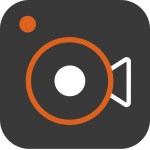
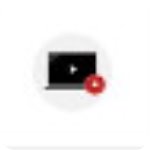
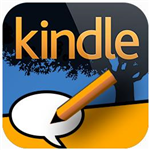

点击星星用来评分